GeForce Experience — утилита для поиска актуальных драйверов Nvidia
| Категория: | Драйверы и обновления | Разработчик: | NVIDIA (США) |
Обновлено: | 30.04.2019 | Рейтинг: | Интерфейс: | русский / английский | Версия: | 3.18.0.102 | Системы: | Windows 10 / 8.1 / 8 / 7 32|64-bit | Лицензия: | Бесплатно (требуется регистрация) | Размер: | 113 MB |
О программе
GeForce Experience – утилита для владельцев видеокарт от Nvidia, позволяющая держать драйверы для них в актуальном состоянии и оптимизировать конфигурацию графического ускорителя для различных режимов работы и игр.
Программа перманентно развивается, и в ней появляются инновационные решения в области: WhisperMode – режим тихой игры, ShadowPlay Highlights – автоматический захват и сохранение примечательных игровых моментов. Функция Ansel предназначена для создания внутриигровых фотоснимков профессионального уровня. Ряд инструментов упростит публикацию полученных видеороликов в социальных сетях и на видеохостингах, а также их трансляцию на Facebook Live.
Что нового
- Функция Highlights GeForce Experience позволяет автоматически записывать памятные моменты игр, такие как убийства, голы, взрывы, крутые виражи. Она совместима с последними версиями популярных игр.
- Инструмент Ansel подарит высококачественные фотоснимки в максимальном поддерживаемом видеокартой разрешении. Поддерживаются HDR снимки и панорамные с 360-градусным охватом.
- Исправлен ряд ошибок, возникающих в процессе работы и при запуске утилиты.
- Улучшена безопасность.
Системные требования
Операционная система: Windows 7 – 10
ОЗУ: 2 ГБ
Размер на диске: от 20 МБ в зависимости от видеокарты и конфигурации
Совместимое оборудование:
Процессоры Intel серий: Pentium G, Core 2 Due, Core i3 – i7 и новее.
Процессоры AMD: Phenom II, Phenom X4, Athlon II, FX и более поздние.
Плюсы и минусы:
Преимущества:
- Поддержка 60 кадров в секунду при записи роликов в Full HD.
- Функция автоматической записи примечательных моментов геймплея.
- Оптимизация настроек видеокарты под каждую отдельную игру.
- 64-х и 32-битные версии GeForce Experience собраны в одном установщике.
- Бесплатное распространение.
- Оповещение о выходе свежей версии драйверов Game Ready.
- Фильтры Freestyle позволяют персонализировать картинку.
Недостатки:
- Часто «ругается» с антивирусными продуктами.
- Не всегда рекомендует делать правильные правки в настройках.
Как использовать?
Способов эксплуатации приложения много, всё зависит от ваших нужд и желаний. Рассмотрим классический способ использования GeForce Experience.
- Запустите программу и зайдите в настройки.
- Активируйте нужные функции, касающиеся внутриигрового оверлея, оптимизации настроек в играх и стрима.
- Укажите удобные сочетания горячих клавиш для управления основными фикциями приложения.
- Просканируйте каталоги с играми для их добавления в программу.
- Активируйте опцию автоматической оптимизации настроек для каждого приложения.
Дальше руководствуйтесь личными целями: трансляция геймплея в сеть либо запись в файл, запуск «Фоторежима» для получения качественных снимков или наложение оверлея с выбранной информацией.
Часто задаваемые вопросы:
Какие новые и популярные игры поддерживаются, а какие нет?
Количество совместимых с Experience игр превышает 350 штук. Их перечень можно посмотреть на странице. Есть функция отсеивания приложений по критериям:
- только оптимизация настроек;
- поддержка функции создания снимков Ansel;
- возможность изменения интерфейса и геймплея;
- автоматическое сохранение лучших кадров в файл.
Как в GeForce Experience исправить ошибку Error code 0x0001
- Откройте инструмент для управления службами: выполните «services.msc» в поисковой строке либо окне «Выполнить».
- В свойствах всех сервисов от Nvidia во вкладке «Вход в систему» укажите «С системной учётной записью».
- Сохраните настройки и перезапустите Windows либо все службы, предварительно закрыв программу: правый клик на её названии – – опять правый клик – .
Моя игра не обнаруживается или программа не оптимизирует настройки для некоторых игр
- Для обнаружения игры её необходимо запустить.
- Конфигурационные файлы некоторых программ хранятся в Program Files, и стороннее ПО не может получить к ним доступ.
- Укажите, на каких дисках и в каких каталогах следует проводить поиск.
- Проверьте, присутствует ли игра в списке поддерживаемых.
Отзывы пользователей
Даже мой старый компьютер во время записи роликов в 720p не нагружает так, как аналоги. Но меню горячими клавишами вызывается не всегда. Как работает опция Battery Boost, без понятия, но время автономной работы ноутбука продлевает, причём на 10-20 минут в зависимости от режима.
Геннадий Д.
Программа советует снизить качество картинки при родном разрешении в игре, оптимальных для моей видеокарты настройках графики и отсутствии фризов, подвисаний либо быстрого нагрева графической карты. Странная «оптимизация».
Николай Г.
Потерялась упаковка с диском и документацией для видеокарты, не знал, какие драйверы для неё подходят. На помощь пришла GeForce Experience, ведь она распознала оборудование по какому-то идентификатору, и предложила подходящее программное обеспечение.
Роман К.



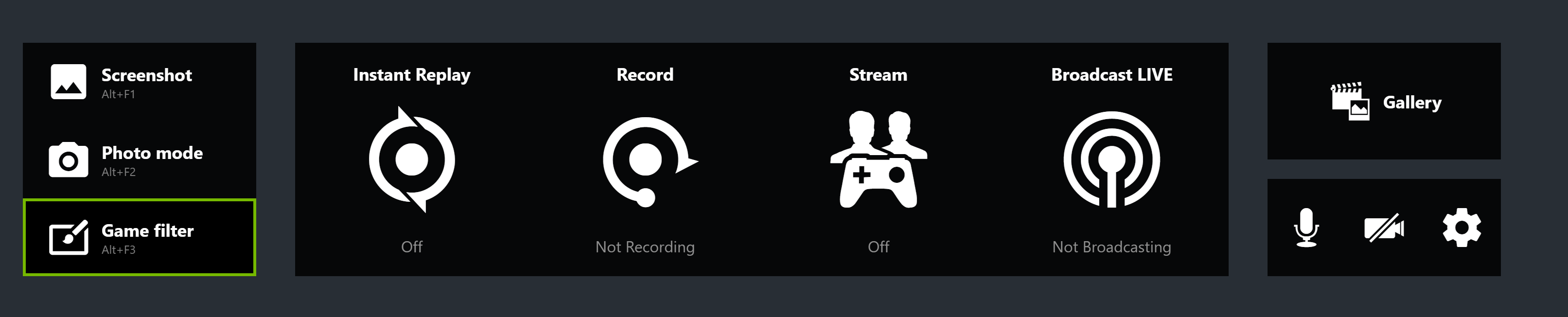

Добавить комментарий